php小編草莓為您解答:Win10黏滯鍵取消後,仍會不斷彈出提示視窗的問題該如何解決?這是一個困擾很多用戶的煩惱。解決方法很簡單,只需按下Win R鍵,打開運行窗口,輸入"services.msc"並回車。在服務中找到“觸摸鍵盤和手寫板服務”,雙擊打開後將啟動類型改為“禁用”,點擊“停止”,然後點擊確定即可。這樣就可以徹底解決黏滯鍵的彈跳窗問題了。希望這個方法能幫到您!
win10黏滯鍵取消了但還是會提示彈跳窗怎麼辦?
1、點擊左下角任務欄中的“開始”,選擇選單清單中的“設定”開啟。

2、在開啟的視窗介面中,點選左側欄中的「輔助功能」選項,然後點選右側中的「鍵盤」。
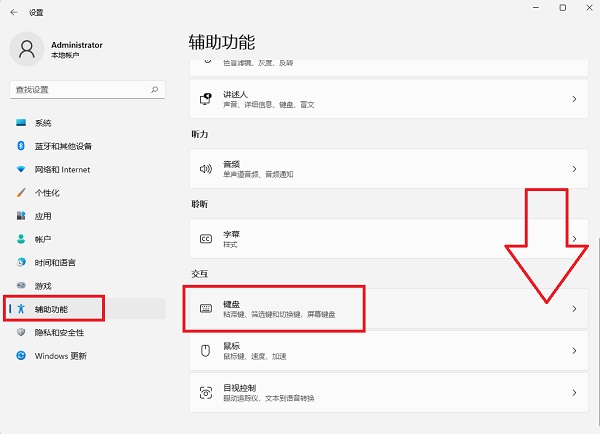
3、這時可以看到「黏滯鍵」的開關已經關掉了。
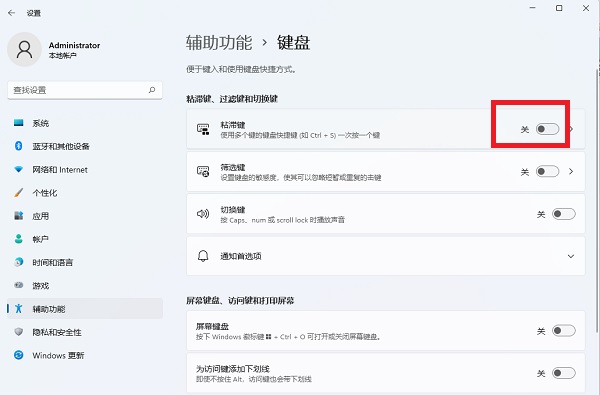
4、然後點選「黏滯鍵」右邊的箭頭。
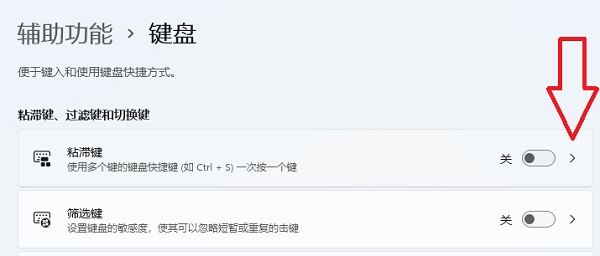
5、最後將其中的「鍵盤快捷方式」開關關閉就可以了。
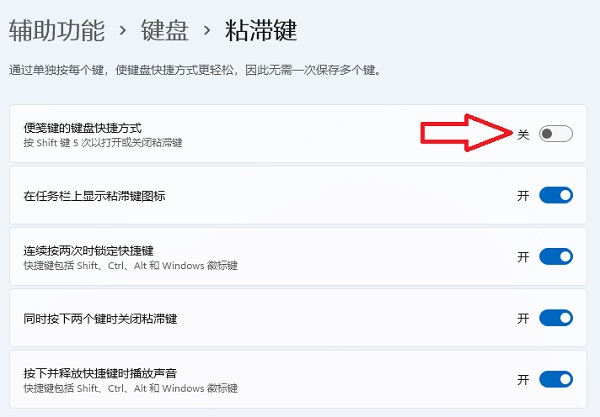
以上是win10黏滯鍵取消了但還是會提示彈跳窗怎麼辦?的詳細內容。更多資訊請關注PHP中文網其他相關文章!




